
مارکت واچ متاتریدر و تنظیمات آن + نمایش اسپرد در مارکت واچ متاتریدر 5
تاریخ به روز رسانی:
۱۴۰۴/۶/۱۷اگر بگوییم متاتریدر در ایران بیشتر از هر پلتفرم معاملاتی دیگری نصب شده است و معامله گران درحال استفاده از آن هستند، دروغ نگفته ایم. این پلتفرم به دلیل اینکه توسط بروکر های با سابقه و معتبر استفاده میشود، توانسته افراد زیادی را به خود جذب کند. متاتریدر ابزارهای معاملاتی زیادی دارد که یکی از آن ها، پنجره مارکت واچ (Market Watch) است. این بخش همان جایی است که معاملهگر میتواند در یک نگاه، وضعیت بازار را زیر نظر بگیرد و تغییرات قیمت را به صورت لحظهای مشاهده کند. در این مقاله بطور کامل درباره پنجره مارکت واچ در متاتریدر صحبت خواهیم کرد.
معرفی پنجره مارکت واچ در متاتریدر
مارکت واچ یا نمای بازار در متاتریدر قیمت فعلی و تغییرات لحظهای نمادهای مختلف را در یک قاب نمایش میدهد. این بخش از متاتریدر برای مشاهده وضعیت کلی چندین نماد در یک زمان و به دست آوردن موقعیت مناسب برای ورود به معامله در یکی از نماد ها است.. با کمک پنجره مارکت واچ، معاملهگران توانایی دارند در کوتاهترین زمان ممکن، اطلاعات مهمی از جمله قیمت خرید (Bid)، قیمت فروش (Ask)، بالاترین و پایینترین قیمت روز، اسپرد، زمان و همچنین تغییرات درصدی قیمتها را مشاهده کنند.

قابلیت افزودن نمادهای مختلف، حذف نمادهای غیرضروری و حتی مرتبسازی لیست بر اساس معیارهای مختلف را دارد که باعث افزایش سرعت دسترسی به اطلاعات مورد نیاز میشود. به علاوه، از طریق این پنجره میتوان به سرعت نمودار قیمتی هر نماد را باز کرد یا سفارشهای معاملاتی را ثبت کرد.
فعال کردن مارکت واچ در متاتریدر
برای فعال کردن مارکت واچ در متاتریدر باید وارد تب View شوید و گزینه Market Watch را فعال کنید.

یا اینکه از میانبر Ctrl + M استفاده کنید تا فورا مارکت واچ را فعال و غیر فعال کنید.
نمایش نمادها و قیمتهای زنده در نمای بازار متاتریدر
وقتی پنجره مارکت واچ را باز میکنید، با یک جدول روبهرو میشوید که اطلاعات اصلی هر نماد را در ستونهای مختلف نشان میدهد. در این جدول میتوانید نام نماد (Symbol)، آخرین قیمت خرید (Bid) و آخرین قیمت فروش (Ask) را مشاهده کنید. اختلاف بین این دو قیمت، همان اسپرد است که هزینه واقعی معامله را مشخص میکند. در کنار این موارد، حجم معاملات انجامشده، آخرین زمان بهروزرسانی قیمت و بالاترین و پایینترین قیمت روز نیز نمایش داده میشود. یکی از امکانات مفید این بخش، نمایش اسپرد به صورت مجزا در یک ستون است. کافی است روی فضای مارکت واچ راستکلیک کنید و گزینه Spread را انتخاب کنید. همچنین میتوانید خط قیمت خرید و فروش را روی نمودار فعال کنید تا اختلاف قیمتها را واضحتر ببینید.
اضافه یا حذف نماد از مارکت واچ متاتریدر
یکی از دغدغههای معاملهگران، مدیریت تعداد بالای نمادهاست، در واقع اگر تمام نمادهای ارائهشده توسط بروکر را در لیست نگه دارید، هم فضای شلوغی ایجاد میشود و هم ممکن است اینترنت شما مصرف بیشتری داشته باشد. برای همین بهتر است لیست مارکت واچ را مرتبسازی کنید. اگر بخواهید تمام نمادها نمایش داده شوند، کافی است روی فضای مارکت واچ راستکلیک کرده و گزینه Show All را انتخاب کنید. اما اگر قصد دارید فقط نمادهای خاصی را اضافه کنید، باید از بخش Symbols وارد شوید. در آنجا نمادها دستهبندی شدهاند و پس از انتخاب هر کدام میتوانید روی Show بزنید تا به لیست اضافه شود.
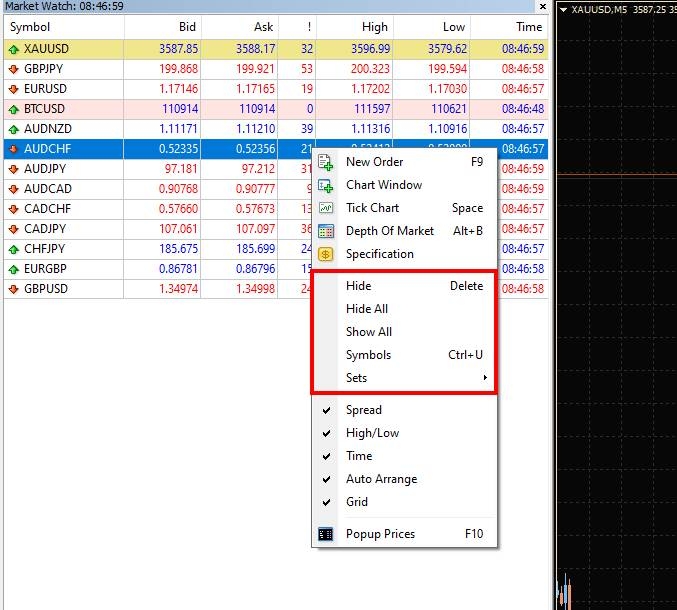
برای حذف هم تنها کافی است روی نماد راستکلیک کرده و گزینه Hide را انتخاب کنید. اگر هم بخواهید همه نمادها را یکجا حذف کنید، گزینه Hide All این کار را انجام میدهد. البته نمادهایی که روی آنها معامله باز یا نمودار فعال دارید، مخفی نمیشوند. برخی معاملهگران حرفهای ترجیح میدهند یک لیست اختصاصی برای نمادهای مورد علاقه خود ایجاد کنند تا در زمان کمتری به آنها دسترسی داشته باشند. اگر به دنبال نمادی هستید که در مارکت واچ وجود ندارد از گزینه Symbols یا میانبر Ctrl + U میتوانید آن را پیدا کنید و به مارکت واچ اضافه کنید.
بررسی ویژگی Depth of Market
بخش عمق بازار یا DOM یکی از قابلیتهای پیشرفته متاتریدر است که قیمتهای خرید و فروش را با جزئیات بیشتری نشان میدهد. در این قسمت میتوانید قیمت جاری بلکه سفارشهای معلق و حجم تقاضا یا عرضه در سطوح مختلف قیمتی را هم ببینید. همین موضوع DOM را به ابزاری مهم برای کسانی تبدیل کرده که میخواهند معاملات سریع و دقیق انجام دهند.

برای باز کردن آن کافی است روی نماد مورد نظر راستکلیک کنید و Depth of Market را انتخاب کنید یا از کلید Alt+B استفاده کنید. در این پنجره بخش بالایی (با رنگ قرمز) قیمتهای فروش و بخش پایینی (با رنگ آبی) قیمتهای خرید را نشان میدهد. همچنین امکان ثبت سفارشات پندینگ مانند Buy Limit و Sell Stop به صورت مستقیم از همین پنجره وجود دارد.
یکی از قابلیتهای کاربردی DOM این است که شما میتوانید سفارشها را با ماوس جابجا کنید، حد ضرر یا حد سود را تغییر دهید یا سفارشهای باز را به راحتی ویرایش کنید. اگر گزینه One-click trading را در تنظیمات فعال کنید، حتی میتوانید با یک کلیک معامله باز یا بسته کنید.
مشاهده جزئیات قرارداد و مشخصات نماد از مارکت واچ متاتریدر
هر نماد معاملاتی قوانین و شرایط مخصوص به خود را دارد. برای مشاهده این اطلاعات کافی است روی نماد راستکلیک کنید و گزینه Specification را بزنید. در این بخش همه جزئیات قرارداد نمایش داده میشود.

به عنوان نمونه میتوانید ببینید اسپرد ثابت است یا شناور، هر لات چه اندازهای دارد، حداقل و حداکثر حجم معامله چقدر است و چه محدودیتهایی در تعیین حد ضرر یا حد سود وجود دارد. همچنین نرخ سواپ خرید و فروش و روزی که سواپ سهروزه اعمال میشود در همین بخش قابل مشاهده است. علاوه بر آن، زمانهای معاملاتی نماد هم نوشته شده است تا بدانید چه ساعاتی امکان معامله دارید.
بخش Popup Prices در مارکت واچ متاتریدر چیست؟
در متاتریدر، بخش Popup Prices که از طریق پنجره Market Watch در دسترس است، یک ابزار کاربردی برای مشاهده قیمتهای لحظهای نمادها (Symbolها) در قالب یک پنجره جداگانه است. با فعالسازی این گزینه (از منو یا با زدن کلید F10)، پنجرهای باز میشود که قیمتهای Bid و Ask همه نمادهای موجود در Market Watch را بهصورت بزرگتر و قابل دیدن در یک نگاه نمایش میدهد.
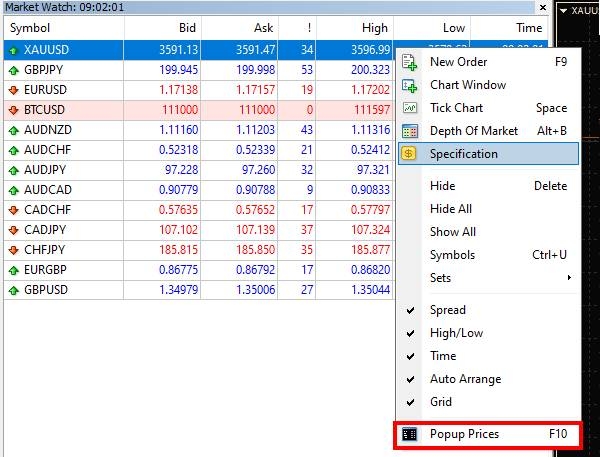
این امکان بیشتر برای تریدرهایی مفید است که میخواهند قیمت چند نماد را همزمان زیر نظر داشته باشند، مخصوصا در سبکهایی مثل اسکالپینگ که سرعت واکنش بالا اهمیت دارد. Popup Prices برای مشاهده قیمتها طراحی شده و امکان انجام معامله مستقیم از این پنجره نیز وجود دارد.
تنظیمات مارکت واچ متاتریدر
تنظیمات Market Watch در متاتریدر شامل مدیریت نمادها، نمایش یا مخفی کردن ستونها (مثل قیمتهای Bid، Ask، High، Low، Time) و تنظیم چیدمان پنجره برای مشاهده بهتر قیمتها و اطلاعات بازار است. میتوان نمادهای مورد نظر را اضافه یا حذف کرد، ستونها را فعال یا غیرفعال کرد، و با گزینههایی مثل Auto Arrange و Grid نمای جدول را مرتب و منظم نگه داشت. همچنین از طریق راستکلیک در پنجره Market Watch، دسترسی به این تنظیمات و گزینههای پیشرفته مانند باز کردن پنجره نمودار، سفارش جدید و popup prices امکانپذیر است.
مزایای استفاده از مارکت واچ متاتریدر
مزایای استفاده از مارکت واچ برای تریدر عبارتند از:
- قیمتها و نوسانات بازار را به صورت لحظهای ردیابی کنید
- نقاط ورود و خروج خود را با دقت بیشتری مشخص کنید
- سرعت بالای دسترسی به سفارشگذاری در مارکت واچ
- قابلیت تنظیم هشدار روی قیمتها
خطاهای رایج در مدیریت مارکت واچ متاتریدر
کار با مارکت واچ گاهی همراه با مشکلاتی است. مثلا ممکن است بعضی نمادها فعال نباشند و فقط به صورت نمایشی ظاهر شوند. در این حالت باید آنها را مخفی کنید و از نمادهای قابل معامله استفاده کنید.
گاهی پس از نصب متاتریدر یا ورود به حساب جدید، فقط تعداد محدودی نماد نمایش داده میشود. راهحل این است که روی پنجره راستکلیک کنید و گزینه Show All را بزنید. مشکل دیگری که پیش میآید، بهروزرسانی نشدن نمودار یا قیمتهاست. اگر ساعت نرمافزار جلو نمیرود، یعنی اتصال شما به سرور قطع شده است. باید اینترنت و اتصال به سرور را بررسی کنید.
خطای No connection نیز به همین موضوع مربوط است. این خطا معمولا به دلیل قطعی اینترنت، وارد کردن اطلاعات نادرست، تداخل آنتیویروس یا فایروال و حتی محدودیتهای شبکه رخ میدهد. تغییر شبکه یا نصب مجدد نرمافزار میتواند این مشکل را برطرف کند.
یکی دیگر از نکات مهم، انتخاب سرور مناسب است. اگر سروری را انتخاب کنید که پینگ پایینتری دارد، اجرای دستورات سریعتر خواهد بود. این موضوع به خصوص برای کسانی که اسکالپ میزنند اهمیت دارد. همچنین استفاده از VPS میتواند باعث پایداری بیشتر معاملات و جلوگیری از قطعی در زمانهایی شود که اینترنت خانگی مشکل دارد.
خلاصه مقاله مارکت واچ متاتریدر
مارکت واچ در متاتریدر یکی از بخشهای مهم این پلتفرم است که آشنایی کامل با آن برای هر معاملهگر ضروری محسوب میشود. از ردیابی لحظهای قیمتها گرفته تا مدیریت سفارشها، بررسی جزئیات قرارداد، فیلتر کردن نمادها و استفاده از هشدارها، همگی امکاناتی هستند که این بخش در اختیار شما قرار میدهد. با یادگیری و استفاده درست از آن، میتوانید سرعت، دقت و سودآوری معاملات خود را تا حد زیادی افزایش دهید.
ثبت امتیاز مطلب
امتیاز خود به این مطلب را ثبت کنید










دیدگاه کاربران
دیدگاه شما بعد از تایید در سایت نمایش داده خواهد شد
نظرات حاوی الفاظ رکیک، توهین، شماره تلفن و موبایل، آدرس ایمیل، عقاید سیاسی، نام بردن از مسئولین و امثالهم تایید نمیشود.
هنوز کسی نظری ثبت نکرده!

